SD kortelės prijungimas prie mikrovaldiklio. Kaip įdiegti programas „Android“ atminties kortelėje „Micro SD“ prijungimas
SD ir microSD kortelės gali žymiai išplėsti Arduino projektų, dirbančių su dideliais duomenų kiekiais, galimybes: duomenų kaupiklius, orų stotis, sistemas. protingas namas. Arduino plokštėse yra gana maža vidinė atmintis, tik iki 4 kilobaitų, įskaitant „flash“ atmintį ir EEPROM. Šios atminties neužteks dideliems duomenų kiekiams įrašyti, ypač jei plokštė nuolat išsijungia arba išsijungia. Prijungę Arduino SD kortelę kaip išorinį diską, galite padidinti bet kokios informacijos saugyklos vietą. Išimami SD diskai yra pigūs, lengvai prijungiami ir naudojami. Teisingas SD kortelės prijungimas prie Arduino bus aptartas straipsnyje.
Darbas su SD atmintimi arduino nėra ypač sunkus. daugiausia paprastu būdu yra prijungti paruoštą modulį ir naudoti standartinę biblioteką. Pradėsime nuo šios parinkties.
Paruošto modulio naudojimas turi įvairių privalumų. Tai gana paprastas ir patogus įrankis dirbant su dideliais duomenų kiekiais. Tam nereikia specialių įgūdžių prijungti, visos jungtys yra pasirašytos tiesiai ant plokštės. Jūs turite mokėti už patogumą, tačiau modulio kaina yra palyginti maža, jį galite lengvai rasti adresu prieinamomis kainomis Rusijos ir užsienio internetinėse parduotuvėse.
Universalus modulis yra įprasta plokštė, ant kurios yra kortelės lizdas, rezistoriai ir įtampos reguliatorius. Jis turi šias technines charakteristikas:
- Darbinės įtampos diapazonas 4,5-5 V;
- Palaiko SD kortelę iki 2 GB;
- Srovė 80 mA;
- FAT 16 failų sistema.
SD kortelės modulis įgyvendina tokias funkcijas kaip informacijos saugojimas, skaitymas ir įrašymas kortelėje, kurios reikalingos normaliam mikrovaldikliu veikiančio įrenginio veikimui.




Natūralu, kad nebrangūs atminties kortelių moduliai turi ir trūkumų. Pavyzdžiui, pigiausi ir labiausiai paplitę modeliai palaiko tik iki 4 GB talpos korteles, o beveik visi moduliai leidžia SD kortelėje saugoti iki dviejų gigabaitų dydžio failus – tai daugumoje modelių naudojamos FAT failų sistemos apribojimas.
Kitas atminties kortelių trūkumas – gana ilgas įrašymo laikas, tačiau yra būdų, kaip su ja dirbti, leidžiančių padidinti greitį. Tam naudojamas talpyklos mechanizmas, kai duomenys pirmiausia kaupiami RAM, o po to iškeliami į atminties kortelę.
Arduino plokštės darbui su SD
Norėdami dirbti su SD kortele, yra keletas skirtingų plokščių:
- Arduino Ethernet – ši plokštė turi specialų modulį duomenims išvesti. CS išvestis naudojamas kaištis 4. Norint tinkamai veikti, reikia naudoti komandą SD.begin(4).
- Adafruit Micro-SD yra kūrimo plokštė, kuri naudojama dirbant su Micro-SD kortelėmis.
- Sparkfun SD - sumontuotas ant Arduino, CS išvestis naudoja 8 kaištį. Naujoji plokštės versija turi 3,3 V jungtį ir įmontuotą šešių bitų keitiklį.
SD ir microSD prijungimas prie Arduino
Yra dviejų tipų kortelės – microSD ir SD. Jie yra identiški ryšiu, struktūra ir programa, tačiau skiriasi tik dydžiu. Prieš naudojant, patariama suformatuoti SD kortelę. Paprastai naujos kortelės jau suformatuotos ir paruoštos naudoti, bet jei naudojamos senas žemėlapis, geriau jį formatuoti Arduino failų sistemoje. Norint atlikti procedūrą, kompiuteryje turi būti įdiegta SD biblioteka, geriausia FAT16. Norėdami formatuoti „Windows“, turite spustelėti kortelės piktogramą ir spustelėkite „Formatuoti“.
Kortelei prijungti naudojami 6 kontaktai, sąveika atliekama per SPI sąsają. Panašu, kad plokštėje yra šešių kontaktų jungtis. Norėdami prijungti kortelę, jums reikia paties valdiklio, kortelės modulio ir 6 laidų. Be SPI, yra SDIO režimas, tačiau jį sunku įdiegti ir jis prastai suderinamas su Arduino. SPI lengvai sukonfigūruojamas dirbti su visais mikrovaldikliais, todėl patartina jį naudoti.
Skaitmeniniai kaiščiai jungiami taip: Arduino Nano arba Uno plokštėms MOSI kaištis jungiamas prie D11, MISO prie D12, SCK prie D13, CS prie 4, VCC prie +5 V, .GND prie GND. Plokštėje yra jungtys, skirtos prijungti prie 3,3 ir 5 voltų. Pačios kortelės maitinimas yra 3,3 volto, todėl paprasčiau naudoti mikrovaldiklį su tokiu pat maitinimo šaltiniu, kitu atveju reikalingi įtampos lygio keitikliai. Dažniausiose Arduino plokštėse tokia išvestis yra.
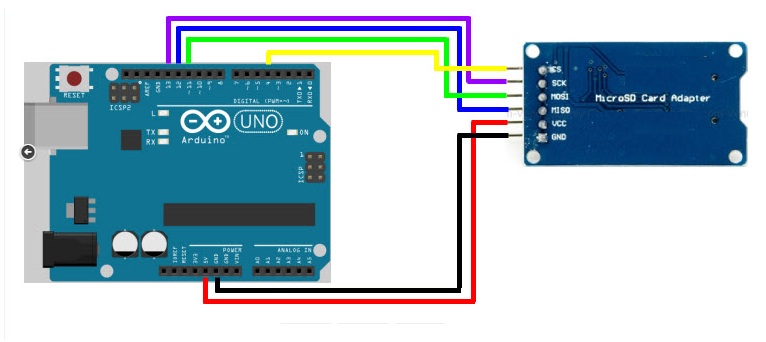

Prijungdami SD kortelę, turite atsižvelgti į SPI kaiščių atitiktį skirtingo tipo Arduino plokštės:
Arduino biblioteka darbui su SD ir microSD
Kad būtų patogiau dirbti su išoriniais duomenų diskais, Arduino IDE yra paruoštos bibliotekos. Daugeliu atvejų jums nereikės nieko atsisiųsti ar įdiegti.
Norėdami įtraukti biblioteką į eskizą, naudokite teiginį įtraukti:
#įtraukti
SPI biblioteka reikalinga tinkamam per SPI prijungtų įrenginių veikimui.
Bibliotekos funkcijos reikalingos norint nuskaityti ir įrašyti duomenis į kortelę. Biblioteka gali palaikyti SD ir SDHC korteles.
Vardai rašomi 8.3 formatu, tai yra 8 simboliai vardui, 3 plėtiniui. Failo kelias parašytas pasviraisiais brūkšniais „/“.
Įterptosios SD bibliotekos pavyzdžiai
Integruotas į Arduino IDE paruošti pavyzdžiai Norėdami greitai ištirti bibliotekos funkcijas:
- Kortelės informacija yra SD kortelėje saugomos informacijos ištrauka. Jos pagalba galima sužinoti, kokioje failų sistemoje suformatuota kortelė, kiek laisvos vietos, kokie duomenys įrašyti.
- Yun Datalogger - leidžia įrašyti žurnalo duomenis iš trijų jutiklių į kortelę.
- Datalogger – registruoja ir išsaugo kortelėje gautus duomenis iš jutiklio.
- Dump File – nuskaitykite duomenis iš kortelės, perkelkite į nuoseklųjį prievadą.
- Failai – sukuria ir ištrina duomenis. Yra funkcija file.write(), kuri įdeda įrašytus duomenis į buferį. Informacijos perkėlimas į žemėlapį įvyksta iškviečiant flush() arba close() funkcijas, todėl svarbu ją uždaryti po kiekvieno failo atidarymo, antraip duomenys bus prarasti.
- Skaityti Rašyti – rašo ir nuskaito failus iš kortelės.
SD bibliotekos funkcijos
Arduino SD bibliotekoje yra įvairių funkcijų, kuriomis galima manipuliuoti duomenimis. SD klasės funkcijos:
- begin() - funkcija inicijuoja biblioteką, priskiria kontaktą signalui.
- egzistuoja() – skirtas patikrinti, ar žemėlapyje yra reikiamos informacijos.
- mkdir() - leidžia sukurti norimą aplanką atminties kortelėje.
- rmdir() – Naudodami šią funkciją galite ištrinti aplanką. Svarbu, kad norimas ištrinti aplankas būtų tuščias.
- open() – leidžia atidaryti failą, kurį reikia rašyti ar skaityti. Jei reikiamo failo žemėlapyje nėra, jis bus sukurtas.
- pašalinti () – pašalina bet kokį failą.
Atsakant į visas šias funkcijas, viena iš reikšmių turi būti teisinga, jei operacija sėkmingai atlikta, ir klaidinga, jei nepavyksta.
Kurti, redaguoti ir ištrinti failus.
Norėdami dirbti su failais arduino, yra klasė Failas. Tai apima funkcijas, skirtas įrašyti ir skaityti informaciją iš kortelės:
- available() – patikrina, ar faile yra baitų, kuriuos galima skaityti. Atsakymas – tai skaitymui skirtos vietos kiekis.
- close() – uždaro failą, prieš tai patikrina, ar duomenys išsaugoti kortelėje.
- flush() - funkcija leidžia įsitikinti, kad duomenys įrašyti į kortelę.
- name() – grąžina žymeklį į pavadinimą.
- peek() – nuskaito duomenų baitus, neperkeldamas žymeklio į kitą simbolį.
- position() – suranda esamą žymeklio padėtį faile.
- print() – išveda duomenis į atskirą failą.
- println() - spausdina duomenis į failą iki taško, kuriame pasirodo vežimo grįžimas ir tuščia eilutė.
- seek() – pakeičia esamos padėties vietą faile.
- dydis() – rodoma informacija apie duomenų dydį.
- read() – skaito informaciją.
- write() – rašo į failą.
- isDirectory() - naudojant šį metodą, jis patikrina, ar failas yra katalogas, tai yra, katalogas ar aplankas.
- openNextFile() – rodo kito failo pavadinimą.
- rewindDirectory() – grįžta į pirmą failą kataloge.
Kad plokštė veiktų tinkamai, turite įsitikinti, kad SS išvestis yra sukonfigūruota.
Darbo su Arduino SD biblioteka pavyzdžio eskizas
Žemiau pateiktas eskizas, kuriame parodytas darbo su atminties kortelės moduliu pavyzdys.
/* Duomenų kaupiklis naudojant SD korteles Duomenų iš analoginių prievadų saugojimo SD kortelėje pavyzdys. Duomenys faile bus išsaugomi kaip eilučių rinkinys su lauko skyrikliu simbolio "," Sujungimo schema: * Analoginiai jutikliai prijungti prie analoginių kaiščių * SD kortelės modulis prijungtas SPI per standartinė schema** MOSI – 11 kaištis ** MISO – 12 kaištis ** CLK – 13 kaištis ** CS – 4 kaištis */ #įtraukti
Failo sukūrimas ir arduino SD kortelės pavadinimo pasirinkimas
Failo kūrimas yra viena iš dažniausiai atliekamų užduočių dirbant su SD kortelėmis „Arduino“. Kaip matėme ankstesniame eskize, norėdami sukurti failą, tiesiog atidarykite jį. Jei norime patikrinti, ar toks failas egzistuoja, galime naudoti egzistuoja() funkciją:
- SD.exists("datalog.csv");
Funkcija grąžina TRUE, jei failas egzistuoja.
Populiari praktika kuriant duomenų kaupiklio projektus – didelius failus skaidyti į mažesnius, kuriuos patogiau atnaujinti ir atidaryti kompiuteryje. Pavyzdžiui, vietoj vieno labai didelio datalog.csv failo SD kortelėje galite turėti kelis mažus, iki galo pridėdami skaičių: datalog01.csv, datalog02.csv ir kt.
Pateikiame pavyzdinį eskizą, kuris padės atlikti darbą:
char failo pavadinimas = "datalog00.csv"; // Pradinis pavadinimas (uint8_t i = 0; i< 100; i++) { filename = i / 10 + "0"; filename = i % 10 + "0"; if (! SD.exists(filename)) { // Проверяем наличие logfile = SD.open(filename, FILE_WRITE); break; // Дальше продолжать смысла нет } }
Išvada
Kaip matėme, prijungti SD atminties kortelę prie Arduino ir panaudoti projekte nėra labai sunku. Tam yra paruoštų bibliotekų Arduino IDE ir daugybė įvairių modulių parinkčių. Atminties kortelę galite nusipirkti bet kurioje elektronikos parduotuvėje, jos yra nebrangios, o tuo pačiu gali gerokai išplėsti Arduino plokštės potencialą. Naudojant atminties korteles, galima surinkti didelius duomenų kiekius ir juos saugoti vėlesnei analizei. Straipsnio pagalba galėsime savo tyrimų projektus aprūpinti atmintimi, sukurti balso pranešimų sistemas išmaniesiems namams, sukurti paprastą wav grotuvą ir dar daugiau.
Kai kuriuose telefonuose yra lizdai atminties kortelėms (dažniausiai „microSD“).
Jei jūsų telefonas palaiko SD korteles, galite:
- padidinkite saugyklos kiekį įdėdami tokią kortelę;
- naudokite kortelę kai kurioms funkcijoms ir programoms.
Pastaba. Kai kuriuos iš šių veiksmų galima atlikti tik įrenginiuose, kuriuose veikia 6.0 ir naujesnės versijos „Android“.
Kaip įdėti SD kortelę
1 veiksmas. Įdėkite SD kortelę- Sužinokite, ar jūsų telefone yra SD kortelės lizdas ir kur jis yra. Norėdami tai padaryti, apsilankykite gamintojo svetainėje.
- Išjunkite telefoną.
- Įdėkite SD kortelę į lizdą. Jei pakėlėte fiksavimo skirtuką, nuleiskite jį.
- Įdėjus SD kortelę, pasirodys pranešimas.
- Spustelėkite Melodija.
- Pasirinkite norimą tipą saugykla.
- Išimama saugykla
SD kortelę galima perkelti į kitą įrenginį kartu su visais joje saugomais failais (pavyzdžiui, nuotraukomis ir muzika). Programų negalima perkelti į keičiamąją saugyklą. - Vidinė atmintis
SD kortelėje galima saugoti tik šio telefono programas ir duomenis. Jei kortelę įdėsite į kitą įrenginį, visi duomenys iš jo bus ištrinti. Tada kortelę galima naudoti naujame telefone.
- Išimama saugykla
- Vykdykite ekrane pateikiamas instrukcijas, kad nustatytumėte SD kortelę.
- Baigę spustelėkite Paruošta.
Kaip naudotis SD kortele
Kaip perkelti programas ir failusKaip perkelti programas į SD kortelę, sukonfigūruotą kaip vidinę atmintį
Svarbu! Ne visas programas galima perkelti į SD kortelę.
- Pasirinkite Programos.
- Pasirinkite programą, kurią norite perkelti į SD kortelę.
- Spustelėkite saugykla.
- Skiltyje „Naudota“ spustelėkite Keisti.
- Pasirinkite SD kortelę.
- Vykdykite ekrane pateikiamus nurodymus.
Kaip perkelti failus į SD kortelę, sukonfigūruotą kaip keičiamąją atmintį
1 veiksmas: nukopijuokite failus į SD kortelę
2 veiksmas: ištrinkite failus iš vidinės atminties
Jei SD kortelė naudojama kaip vidinė atmintis
- Atidarykite programą „Nustatymai“.
- Spustelėkite Saugykla ir USB atmintinės.
- Sąraše pasirinkite SD kortelę.
- Pamatysite, kiek vietos išnaudojama ir kiek laisvos. Norėdami pamatyti, kurie failai ar programos užima vietos, pasirinkite kategoriją.
Jei SD kortelė naudojama kaip keičiama atmintis
- Braukite žemyn nuo ekrano viršaus, kad atidarytumėte pranešimų skydelį.
- Po SD kortelės pranešimu palieskite Atviras.
Svarbu! Prieš išimdami SD kortelę, ją reikia atjungti, kitaip rizikuojate prarasti joje esančius duomenis. Išėmus kortelę, kai kurios programos gali neveikti, kol jos neįdėsite ir neprijungsite.
1 veiksmas: atjunkite SD kortelę
2 veiksmas: išimkite SD kortelę
- Sužinokite, kur jūsų telefone yra SD kortelės lizdas.
- Išjunkite telefoną.
- Išimkite SD kortelės dėklą arba nuimkite galinį įrenginio dangtelį (priklausomai nuo modelio). Jei reikia, pakelkite kortelę laikantį skirtuką.
- Išimkite SD kortelę iš lizdo. Jei pakėlėte fiksavimo skirtuką, nuleiskite jį.
- Iš naujo įdėkite SD kortelės dėklą arba galinį įrenginio dangtelį.
Mikrovaldikliai naudoja išorinę atmintį dideliems duomenų kiekiams saugoti. Jei reikia saugoti megabaitų vienetus, tiks serijinės „flash“ atminties lustai. Tačiau dideliems kiekiams (nuo dešimtys iki šimtų megabaitų) dažniausiai naudojamos kai kurios atminties kortelės. Šiuo metu plačiausiai naudojamos SD ir microSD kortelės, apie kurias norėčiau pakalbėti eilėje medžiagų. Šiame straipsnyje kalbėsime apie SD kortelių prijungimą prie mikrovaldiklio, o toliau išsiaiškinsime, kaip į jas skaityti ar įrašyti duomenis.
SD ir „microSD“ kortelių lizdas
SD kortelės gali veikti dviem režimais – SD ir SPI. Kortelės kaiščių paskirtis ir prijungimo schema priklauso nuo naudojamo režimo. 8 bitų AVR mikrovaldikliai neturi aparatinės įrangos palaikymo SD režimui, todėl kortelės su jais dažniausiai naudojamos SPI režimu. 32 bitų ARM šerdies mikrovaldikliuose, pavyzdžiui, AT91SAM3, yra sąsaja darbui su kortelėmis SD režimu, todėl ten galima naudoti bet kokį veikimo režimą.
SD kortelės kaiščio priskyrimas SD režimu
SD kortelės kaiščio priskyrimas SPI režimu

„microSD“ kortelės PIN priskyrimas SD režimu

„microSD“ kortelės PIN priskyrimas SPI režimu

SD ir microSD kortelių prijungimas prie mikrovaldiklio SPI režimu
SD kortelių maitinimo įtampa yra 2,7 - 3,3 V. Jei naudojamas mikrovaldiklis maitinamas ta pačia įtampa, tuomet SD galima tiesiogiai prijungti prie mikrovaldiklio. Žemiau esančiame paveikslėlyje parodyta rasiškai teisinga grandinė, sudaryta ištyrus SD kortelių specifikacijas ir įvairių kūrimo plokščių schemas. Pagal šią schemą kortelės sujungiamos ant „Olimex“ ir „Atmel“ derinimo plokščių.
Diagramoje tiksliai pavaizduoti SD kortelės kaiščiai, o ne jungtis.

L1 – feritas arba induktorius, vardinė srovė > 100 mA. Vieni užsideda, kiti apsieina be jo. Tačiau tai, ko tikrai nereikėtų pamiršti, yra polinis kondensatorius C2. Nes prijungus kortelę atsiranda srovės šuoliai, maitinimo įtampa „nukrenta“ ir mikrovaldiklį galima atstatyti.
Yra tam tikrų neaiškumų dėl ištraukiamųjų rezistorių. Kadangi SD korteles gamina keli gamintojai, yra keletas jų specifikacijų. Kai kuriuose dokumentuose aiškiai nurodyta, kad reikia ištraukiamųjų rezistorių (net nenaudojamoms linijoms - 8, 9), kituose dokumentuose tokios instrukcijos nėra (arba aš jos neradau).
Supaprastinta grandinės versija (be ištraukiamųjų rezistorių) parodyta paveikslėlyje žemiau. Ši schema išbandyta praktikoje ir naudojama Microelectronika plokštėse. Jis taip pat naudojamas daugelyje mėgėjų projektų, kuriuos galima rasti tinkle.

Čia SD kortelės signalo linijas aukštai laiko mikrovaldiklis, o nenaudojamos linijos (8, 9) niekur nejungiamos. Teoriškai jie turėtų būti ištraukti į SD kortelę. Toliau remsiuosi šiuo modeliu.
Jei mikrovaldiklis maitinamas kitokia nei SD kortelės maitinimo įtampa, pvz., 5 V, loginiai lygiai turi būti suderinti. Žemiau esančioje diagramoje parodytas kortelės ir mikrovaldiklio lygių suderinimo naudojant įtampos daliklius pavyzdys. Lygių derinimo principas paprastas – iš 5 voltų reikia gauti 3,0 – 3,2 V.

Linijoje MISO - DO nėra įtampos daliklio, nes duomenys iš SD kortelės perduodami į mikrovaldiklį, tačiau norėdami apsisaugoti nuo kvailio, ten galite pridėti panašų įtampos daliklį, tai neturės įtakos grandinės veikimui.
Jei lygių suderinimui naudojate buferinį lustą, pvz., CD4050 arba 74AHC125, šių trūkumų galima išvengti. Žemiau pateikiama grandinė, kurioje lygių suderinimas atliekamas naudojant lustą 4050. Šis lustas yra 6 neinvertuojantys buferiai. Nenaudojami lustų buferiai yra „nutildyti“.

„microSD“ kortelių prijungimas yra panašus, tik jų PIN kodai šiek tiek skiriasi. Pateiksiu tik vieną diagramą.

Diagramose svarsčiau SD kortelių prijungimą prie mikrovaldiklio tiesiogiai – be jungčių. Žinoma, praktiškai be jų neapsieisi. Yra kelių tipų jungtys ir jos šiek tiek skiriasi viena nuo kitos. Paprastai jungčių kaiščiai pakartoja SD kortelės kaiščius, taip pat yra keli papildomi kaiščiai - du kaiščiai kortelei aptikti lizde ir du kaiščiai, skirti aptikti rašymo užraktą. Elektriškai šie kontaktai niekaip nėra prijungti prie SD kortelės ir jų negalima prijungti. Tačiau, jei jų reikia, juos galima prijungti kaip įprastą taktinį mygtuką – vienas kaištis į žemę, kitas per rezistorių prie maitinimo pliuso. Arba vietoj išorinio rezistoriaus naudokite mikrovaldiklio ištraukiamąjį rezistorių.

SD ir microSD kortelių prijungimas prie mikrovaldiklio SD režimu
Na, kad užbaigčiau paveikslėlį, pateiksiu SD kortelės prijungimo vietiniu režimu schemą. Tai leidžia keistis duomenimis didesniu greičiu nei SPI režimas. Tačiau ne visi mikrovaldikliai turi aparatinę sąsają darbui su kortele SD režimu. Pavyzdžiui, „Atmel“ ARM mikrovaldikliai SAM3 / SAM4 jį turi.

DAT duomenų magistralę galima naudoti 1 bitų arba 4 bitų režimais.
Tęsinys...
Daugumoje šiuolaikinių išmaniųjų telefonų yra atminties kortelės lizdas. „Xiaomi“ nėra išimtis. Šios funkcijos buvimas leidžia išsaugoti svarbią informaciją įrenginyje (muziką, nuotraukas, dokumentus, užrašus), išplėsti jo galimybes, funkcionalumą, taip pat naudoti mobilusis įrenginys kaip išorinė saugykla. Kai „Xiaomi“ nemato atminties kortelės, savininkai susiduria su tam tikrais sunkumais, ypač jei telefonas buvo būdas saugoti duomenis studijoms ar darbui.
Ką daryti pirmiausia
Jei nuspręsite iš karto suformatuoti kortelę ar neštis įtaisą taisyti, neskubėkite to daryti. Pirmiausia įdėkite SD į kitą įrenginį (planšetę ar kompiuterį) ir patikrinkite jo veikimą. Šie paprasti veiksmai padės suprasti, ar problema yra telefone, ar išimamame diske. Tik tada galima pasirinkti sprendimą.
Jei įmanoma, išbandykite kitą atminties kortelę su savo išmaniuoju telefonu, gali būti, kad abu įrenginiai veikia tinkamai.
Kokios gali būti gedimo priežastys
Kartais pažeidimas gali slypėti tiesiai išmaniajame telefone. Norėdami atkurti „flash drive“ funkcionalumą, nukopijuokite informaciją į kompiuterį ar kitą įrenginį, atlikite šiuos veiksmus (atsižvelgiant į situaciją):
- Išmaniojo telefono programinės įrangos gedimai. Išimkite ir vėl įdėkite USB atmintinę, iš naujo paleiskite įtaisą. Sistema bus atkurta.
- „Xiaomi“ nepalaiko kai kurių gamintojų SD arba dėl ribotų galimybių negali dirbti su didelės talpos diskais. Pasidomėkite programėlės techniniais parametrais, galbūt ji neįperka didesnės nei 8 GB atminties kortelės, o siūlote 32 GB. Verta paminėti, kad kartais teisingas darbas neįmanoma dėl failų sistemos tipo.
- Kontaktų lūžis lizde. Kai dėl šios priežasties „Xiaomi“ nemato saugojimo SD kortelės, išimkite kortelę ir įdėkite atgal. Jei problema kartojasi pakartotinai, verta įtaisą nuvežti taisyti. Gedimo taisymas užtrunka kelias minutes ir yra palyginti nebrangus.
Kaip atkurti funkcionalumą
Kai SD kortelė sugenda, galima pastebėti šias priežastis:
- „Flash“ disko atmintis pilna. Išimkite jį iš telefono ir atidarykite kompiuteryje, ištrinkite nereikalingus failus arba išsaugokite juos kompiuteryje. Atlaisvindami vietos diske, atkursite įrenginio funkcionalumą;
- Virusinė infekcija arba netinkamas failų sistemos formatas. Jį reikia suformatuoti telefone arba kompiuteryje. Taikant šį problemos sprendimo būdą, įrenginio duomenys bus prarasti.
Norėdami formatuoti naudodami išmanųjį telefoną, vadovaukitės šiuo algoritmu:
- eikite į meniu ir pasirinkite skyrių „Atmintis“;
- pasirinkite funkciją „Ištraukti atminties kortelę“ arba „Ištrinti atminties kortelę“ ir palaukite, kol prasidės procesas;
- baigus formatuoti, pasirodys funkcija „Prijungti SD kortelę“.
Priklausomai nuo „Xiaomi“ modelio, pavadinimas ar funkcijų tvarka gali keistis.
Norėdami formatuoti naudodami kompiuterį, turėtumėte laikytis šio algoritmo:
- kortelių skaitytuvu prijunkite kortelę prie kompiuterio;
- kompiuteryje atidarykite skyrių „Mano kompiuteris“ (piktograma yra meniu Pradėti arba darbalaukyje), pasirinkite SD, kuris paprastai rodomas kaip „flash drive“ (arba keičiamasis diskas);
- dešiniuoju pelės mygtuku spustelėjus USB atmintinę, priešais jus atsiras meniu, kuriame turėsite pasirinkti funkciją „Formatas“;
- paspauskite pradžios mygtuką ir palaukite, kol baigsis formatavimas;
- baigta, atminties kortelė turėtų atkurti savo funkcionalumą.

Išmanusis telefonas gali nematyti SD dėl įvairių priežasčių, ir tai ne visada yra rimta problema. Tačiau jei nė vienas iš būdų jums netinka, geriausia būtų susisiekti su kvalifikuotu remonto meistru. Neardykite įtaiso patys ir nebandykite taisyti.



